v5.97.0:钉钉支持手动授权
更新时间:2024年5月6日
更新内容
- 钉钉支持手动授权
- LDAP 登录页应用帐号安全策略配置
- 访客权限重构
- 工作台新增待评审列表
钉钉支持手动授权
针对第三方钉钉帐号,本次更新支持配置同步帐号是否自动授权选项,便于管理员手动去管理需要开放登录权限的成员帐号,避免其他成员挤占帐号资源。
在管理后台点击「目录服务」→「钉钉」,进入配置页面第四步”同步通讯录“,支持选择「同步帐号自动授权」,授权后成员才能正常访问系统:
是:保持原有逻辑,同步过来的第三方帐号均可进行登录;否:需要有权限的管理员在成员管理对同步过来的第三方帐号手动授权,授权后的第三方帐号才能登录;
配置后则定时触发同步操作,在「同步记录」中可查看相关记录:
在「成员」→「成员管理」下,可由管理员单个或批量授权/取消授权第三方钉钉成员帐号,方便做成员替换,同时支持按是否授权进行第三方帐号筛选:
点击「授权」,打开确认授权弹窗,点击「确定」即可授权成功,已授权的钉钉帐号才能正常登录系统:
同时对已授权的帐号,支持取消授权操作,点击「取消授权」,打开确认取消授权弹窗,点击「确定」即可取消成功:
未授权的帐号除支持授权操作外,不支持其他现有任何操作。在登录时选择第三方钉钉帐号登录,则提示帐号未授权,请联系管理员:
LDAP 登录页应用帐号安全策略配置
在管理后台点击「组织」→「登录策略」,设置完帐号安全策略后:
第三方帐号 LDAP 登录页也应用了帐号安全策略配置:
访客权限重构
在「管理后台」→「成员」中点击「访客管理」,进入访客管理页面,点击「+」新建分组,输入分组名称点击「确定」按钮完成访客分组创建:
鼠标悬停在分组上点击「更多」→「配置」或「编辑」按钮,弹出设置弹窗,可设置分组内访客可以使用的产品权限及分组名称:
权限设置支持开启或关闭该分组下访客使用子产品的权限:
我加入的:允许访问已加入子产品的数据(私有和公开);我加入及公开的:允许访问已加入的及组织公开子产品的数据;注:新添加的访客没有设置分组会在全部访客中,可查看我加入的子产品数据;
基本设置支持修改分组名称:
工作台新增待评审列表
在工作台首页,点击「待评审事项」,可查看当前阶段待我评审的工时、用例、基线数据,并支持编号及标题模糊搜索,评审类型及提交人筛选:
除以上更新内容外,还优化了一些产品细节。